Win8系统怎么安装/卸载网络协议的方法
发布时间:2018-01-07 19:47:58 浏览数: 小编:fuyuan
在Windows8操作系统里,网络协议是计算机网络中进行数据建议从而建立的约定和规则,相信不少用户遇到系统网络协议带来的故障问题,比如某些软件或游戏需要不同网络协议才能够正常使用,这时候需要用户手动去安装或卸载相关的网络协议。那么在win8操作系统又该如何安装或卸载网络协议呢?今天系统族小编就给大家带来Win8系统怎么安装/卸载网络协议的方法,如下:
相关阅读:怎么设置Win8系统网络SSID/Win8如何设置网络SSID的解决方法
安装或卸载方法/步骤:
1、在“网络”标签里面直接单击“安装”按键,这样就可以打开“选择网络功能类型”选项,然后选择里面的“协议”,单击“添加”按钮。
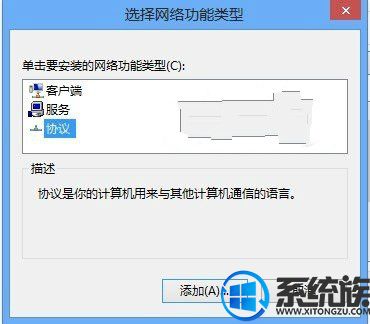
2、如果在列表里面有自己需要的安装网络协议,那么就选择并点击“确定”按键。如果没有的话,就需要单击“从磁盘安装”,然后选择网络协议的文件夹位置,接着在列表里面就能够显示安装的网络协议,再点击“确定”就可以了。
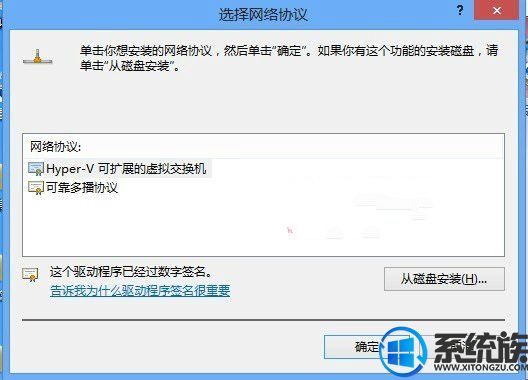
3、如果自己不需要某些网络协议的话,可以在“网络”标签里面的“此连接使用下列项目”里面将其选中然后卸载网络协议,最后单击“卸载”就可以了。
关于Win8系统怎么安装/卸载网络协议的方法就介绍到这里,如果大家还有其他关于系统的疑问,可以反馈给我们,希望对大家的操作有一定帮助。
上一篇: Win8系统浏览网页提示网络连接错误118的修复方法
下一篇: Win8系统桌面右边栏菜单的关闭方法



















